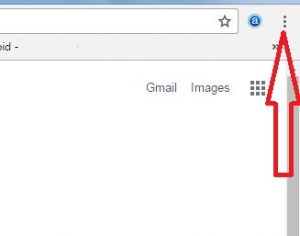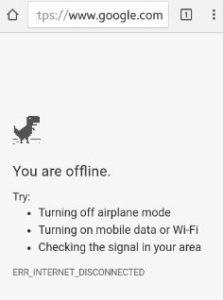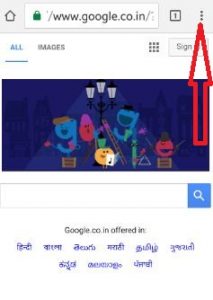Σφάλματα συγχρονισμού Chrome τηλέφωνο Android: Πώς να το διορθώσετε
Εάν στο δικό σας Τα δεδομένα περιήγησης τηλεφώνου Android δεν συγχρονίζονται σωστά τότε μπορείτε να διορθώσετε τα σφάλματα συγχρονισμού Chrome συσκευή Android χρησιμοποιώντας αυτές τις ρυθμίσεις χρωμίου.Κάποια στιγμή στα δεδομένα του προγράμματος περιήγησης του τηλεφώνου σας, όπως ιστορικό, σελιδοδείκτες ή όταν τα δεδομένα περιήγησης στον ιστό αντιμετωπίζουν πρόβλημα με το συγχρονισμό στο smartphone. Ωστόσο, δεν βλέπετε το μήνυμα σφάλματος συγχρονισμού στη συσκευή σας Android lollipop 5.1.1 και marshmallow 6.0.
Μπορείς να δεις διαφορετικοί τύποι σφαλμάτων συγχρονισμού στο τηλέφωνό σας όπως Η υπηρεσία συγχρονισμού δεν είναι διαθέσιμη, ο λογαριασμός δεν λειτουργεί, δεν ήταν δυνατή η σύνδεση με διακομιστή συγχρονισμού, η υπηρεσία δεν είναι διαθέσιμη προσωρινά και άλλοι τύποι σφαλμάτων. Μερικές φορές δείτε επίσης το μήνυμα σφάλματος της παλιάς σύνδεσης λογαριασμού, ενημερώστε τη φράση πρόσβασης συγχρονισμού και Η δυνατότητα συγχρονισμού είναι απενεργοποιημένη στο τηλέφωνό σας Android.Εάν έχετε συνδεθεί στο πρόγραμμα περιήγησης chrome και ενεργοποιήσετε τον συγχρονισμό, μπορείτε να δείτε την ειδοποίηση σφάλματος συγχρονισμού στην οθόνη του τηλεφώνου. Μην ανησυχείτε σε αυτό το σεμινάριο, θα σας δείξω βήματα αντιμετώπισης προβλημάτων για τη διόρθωση σφαλμάτων συγχρονισμού Chrome στο τηλέφωνο Android.
Διάβασε αυτό:
Πώς να διορθώσετε το σφάλμα σύνδεσης SSL στο πρόγραμμα περιήγησης Chrome
Πώς να διορθώσετε τους σελιδοδείκτες του Google Chrome που δεν συγχρονίζουν προβλήματα
Πώς να μοιραστείτε πολλές επαφές στο τηλέφωνο Android
Πώς να διορθώσετε τα σφάλματα συγχρονισμού χρωμίου Android marshmallow & nougat 7.0
Βήμα 1: Ανοιξε "Εφαρμογή Chrome"Στο smartphone σας
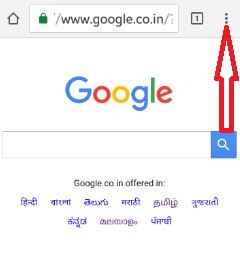
Βήμα 2: Πατήστε "τρεις κάθετες κουκκίδες"Από την επάνω δεξιά γωνία

Βήμα 3: Πατήστε "Ρυθμίσεις"
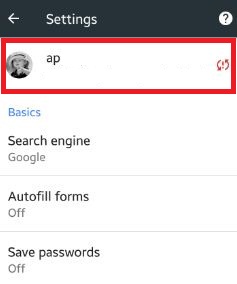
Βήμα 4: Πατήστε όνομα λογαριασμού
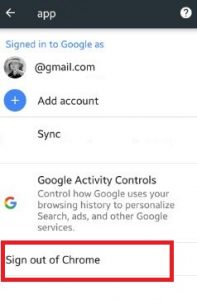
Βήμα 5: Παρακέντηση Αποσύνδεση από το Cχρώμιο
Μπορείτε να δείτε κάτω από την οθόνη του “Αποσύνδεση από το Chrome;"
Βήμα 6: Κάντε κλικ στο "ΑποσύνδεσηΓια να το επιβεβαιώσετε
Βήμα 7: Ανοιξε "ΡυθμίσειςΕφαρμογή στη συσκευή σας
Μπορείτε να δείτε διάφορες ενότητες στις ρυθμίσεις.
Βήμα 8: Πατήστε "Εφαρμογές"
Βήμα 9: Πατήστε "Διαχειριστής εφαρμογών"
Βήμα 10: Κάντε κλικ στο "Χρώμιο"
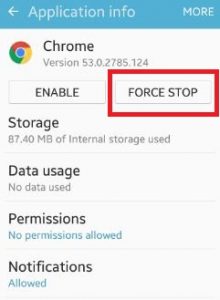
Βήμα 11: Κάντε κλικ στο "Αναγκαστική διακοπήΚουμπί
Μπορείς δείτε αυτό το μήνυμα στην οθόνη: Εάν υποχρεώσετε να σταματήσετε μια εφαρμογή, ενδέχεται να προκαλέσει σφάλματα.
Βήμα 12: Πατήστε "Αναγκαστική διακοπή"
Τώρα ανοίξτε την εφαρμογή Chrome στο τηλέφωνο Android και Συνδεθείτε με τον λογαριασμό σας.
Αν ο παραπάνω οδηγός δεν λειτουργεί τέλεια τότε ελέγξτε τις ρυθμίσεις συγχρονισμού του Google Chrome στη συσκευή σας.

Ρυθμίσεις> Λογαριασμοί> Google> Διεύθυνση email> Συγχρονισμός τώρα
Αυτό είναι όλο.Πάνω μπορείτε να δείτε την εύκολη διαδικασία για τη διόρθωση σφαλμάτων συγχρονισμού Chrome στο τηλέφωνο Android. Βρήκατε χρήσιμα τα παραπάνω βήματα; Εάν παρουσιαστεί κάποιο πρόβλημα, ενημερώστε μας στο παρακάτω πλαίσιο σχολίων, θα χαρούμε να σας βοηθήσουμε.